Nếu bạn là một người dùng Android, hẳn là bạn đã kết nối hầu hết dữ liệu của mình trên hệ thống của Google. Từ những bức ảnh sao lưu trên Google Photos, những video trên Youtube, email và thông tin quan trọng trên Gmail, lịch sử đi lại trên Google Maps và hơn thế nữa.
Nhưng khi lưu trữ hầu hết dữ liệu của mình trên Google, bạn có tưởng tượng điều gì sẽ xảy ra nếu Google bị sự cố hệ thống và mất tài khoản người dùng, hoặc chỉ đơn giản là bạn bị mất mật khẩu, hay bị hack tải khoản? Nếu những chuyện này xảy ra thì bạn sẽ mất vĩnh viễn những thông tin quan trọng và những kỉ niệm đẹp tuyệt vời mà bạn lưu trữ. Để tránh viễn cảnh đáng sợ này, bạn cần phải dành thời gian để sao lưu những dữ liệu này từ tài khoản Google bằng Google Take out. Chức năng này sẽ giúp lưu giữ tất cả thông tin nhạy cảm này trên một ổ cứng riêng và mở ra xem khi cần.
Tạo một bản sao lưu bằng Google Takeout
Đầu tiên, hãy vào Google Takeout, một trang chính thức của Google cho phép tải xuống toàn bộ dữ liệu trong tài khoản của bạn.
Đăng nhập tài khoản Google chính, kéo xuống phần Lựa chọn dữ liệu. Bạn sẽ thấy danh sách tất cả dịch vụ Google đang chứa dữ liệu để tải xuống với những công tắc lựa chọn. Hãy chắc rằng bạn đã kích hoạt toàn bộ dịch vụ mà bạn muốn tải dữ liệu, kéo xuống cuối trang và chọn Tiếp tục.
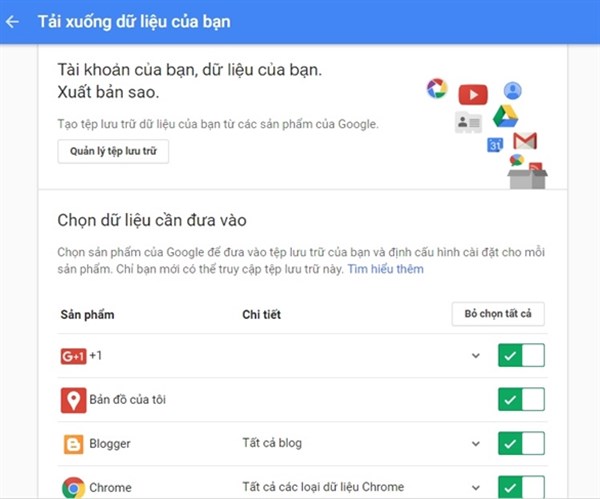 |
Chọn nơi gửi dữ liệu đến
Ở bước này, bạn chọn loại tập tin nén để nén dữ liệu trong tài khoản Google – chúng tôi khuyến kích bạn dùng “.zip” vì tính tương thích cao nhất với tất cả các loại máy tính hiện nay. Bạn có thể chọn kích thước nén lớn nhất, mặc định là 2GB là tốt nhất cho hầu hết người dùng.
Phần chọn quan trọng nhất là Cách phân phối. Ở đây bạn có thể chọn 1 đường link gửi về địa chỉ Gmail để bạn tải về hoặc bạn có thể chọn tự động tải lên dữ liệu đám mây như Google Drive, Dropbox, hay OneDrive. Hãy chắc rằng bạn đã đăng nhập tài khoản đám mây và dung lượng còn đủ để bạn tải lên nhé!
Sau khi thiết lập xong, bạn nhấn Tạo tập lưu trữ để bắt đầu.
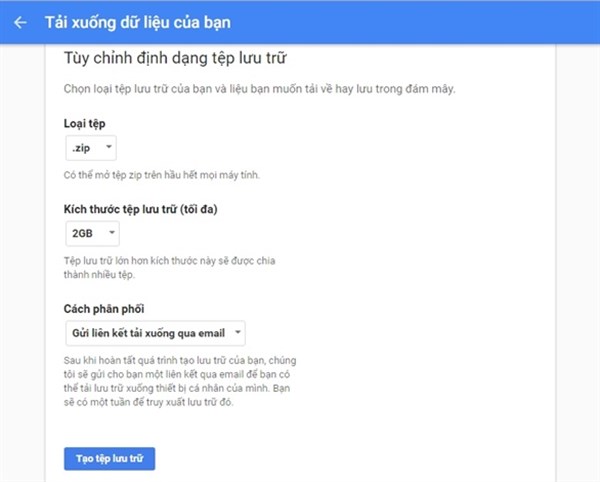 |
Tải tập lưu trữ
Sau khi thực hiện các bước trên, Google Takeout sẽ làm việc và xuất dữ liệu tài khoản Google vào tập lưu trữ. Tùy theo dung lượng dữ liệu của bạn mà Google cần thời gian nhiều hay ít để thực hiện. Nếu bạn là người dùng bình thường thì khoản 30 phút là đủ, nhưng đối với các người dùng nhiều dữ liệu có thể đến những 3 ngày mới nén xong.
Sau khi nén xong, Google sẽ tự động gửi đến hình thức mà bạn lựa chọn trong bước 2. Nếu bạn chọn gửi qua email, bạn sẽ nhận một link để tải về - link này chỉ có hiệu lực trong 7 ngày cho nên bạn nhớ tải nhé!
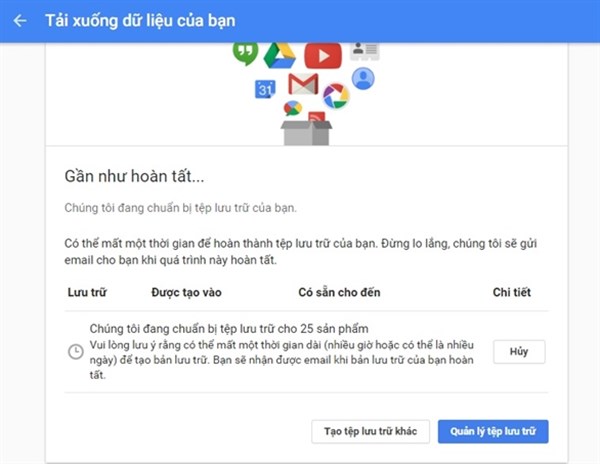 |
Khi bạn đã có tập lưu trữ, bạn có thể sao lưu ở một ổ đĩa an toàn và khi bạn cần bạn có thể giải nén tập .zip và xem dữ liệu bạn cần.
Theo kaspersky.proguide.vn
Cập nhật tin tức công nghệ mới nhất tại fanpage Công nghệ & Cuộc sống
Nguồn tin: www.pcworld.com.vn







Tham gia bình luận